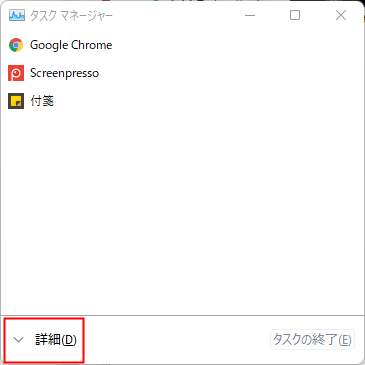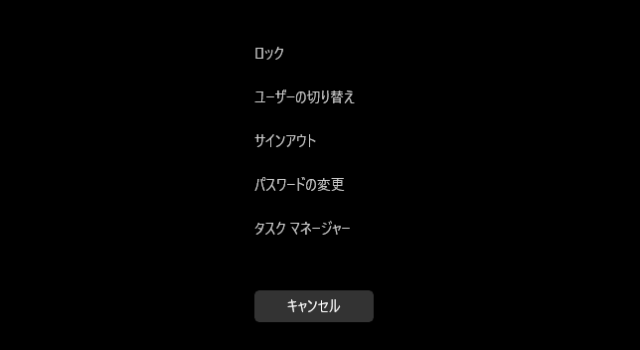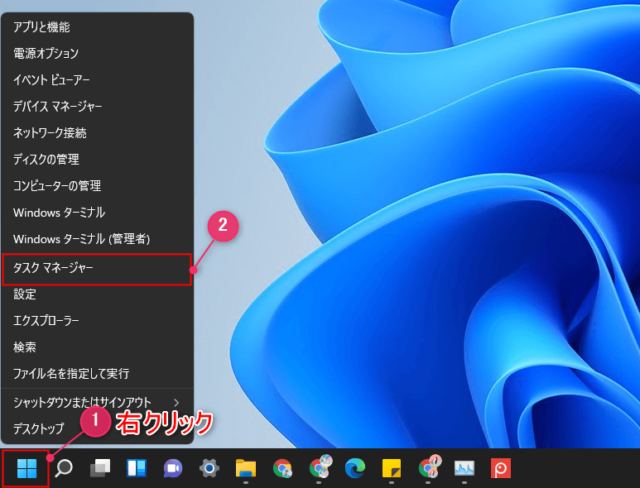Windows11でタスクマネージャーを開く方法を紹介します。
Windows11ではタスクバーを右クリックしても「タスクバーの設定」しか表示されません。
以前のようにタスクバーからタスクマネージャーを開けないようになりました。
タスクマネージャーを起動
タスクマネージャーはショートカットキーやマウスの右クリック操作で起動することが可能です。
Windows10とは開き方が少し変わったので覚えておきましょう。
タスクマネージャーを起動したとき、以下の様な簡易表示の場合は「詳細」をクリックすると「プロセス」「パフォーマンス」などが表示されます。
見慣れたタスクマネージャーの画面が表示されます。
ショートカットキー
タスクマネージャーを直接起動するには以下のショートカットキーを押します。
Ctrl + Shift + Esc
キーボード操作で直接開きたい場合に使いましょう。
また、以下のショートカットキーで「ロック」「ユーザーの切替え」「サインアウト」「タスクマネージャー」を選択できるメニューが表示されます。
Ctrl + Alt + Delete
「タスクマネージャー」を選択すると開くことができます。
マウス操作で開く
「スタート」を右クリックして表示されるメニューから「タスクマネージャー」をクリックします。
以上の操作で「タスクマネージャー」を開くことができます。